
Próbálja ki!
Mindig jó ötlet rendszeresen biztonsági másolatot készíteni az adatbázisról. Tekintse át az adatbázis egy régebbi verzióját, vagy rendszerhiba esetén állítsa vissza a munkáját.
Adatbázis biztonsági mentése
Megjegyzés: Ha Ön és csapattársai megosztják az adatbázist, a biztonsági mentés megkezdése előtt győződjön meg arról, hogy az összes többi felhasználó bezárja az adatbázis példányát.
-
Nyissa meg azt az adatbázist, amelyről biztonsági mentéset szeretne.
-
Válassza a Fájl > Mentés másként lehetőséget.
-
A Fájltípusok alatt válasszaaz Adatbázis mentése másként lehetőséget.
-
A Speciális kategóriában válassza az Adatbázis biztonsági mentése > Mentés másként elemet.
Ha szeretné, módosítsa a biztonsági másolat fájlnevét.
Tipp: Amikor biztonsági másolatból visszaállít adatokat vagy objektumokat, általában tudni szeretné, hogy melyik adatbázisból jött a biztonsági másolat, és mikor készült a biztonsági másolat, ezért az alapértelmezett fájlnevet használja, amely mindkettőt rögzíti.
-
Válassza ki a biztonsági másolat adatbázisának fájltípusát, majd válassza a Mentés gombot.
Ha az alábbi üzenetek bármelyikét látja, az alábbi lépéseket kell követnie:
Adatbázis visszaállítása
Az adatbázis visszaállításához használja az adatbázis biztonsági másolatát egy sérült, adatproblémákat vagy teljesen hiányzó adatbázisfájlt lecserélni.
-
Zárja be a sérült adatbázist.
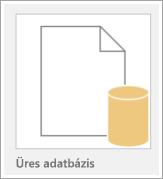
-
A Fájlkezelőben menjen a sérült adatbázist tartalmazó mappába, és nevezze át az adatbázist.
Tipp: Az új névbe foglalja bele az eredeti adatbázis nevét és elavult állapotát.
-
Menjen a biztonságimásolat-fájlt tartalmazó mappába, és másolja a fájlt.
-
Illessze be a biztonságimásolat-fájlt a sérült adatbázist tartalmazó mappába.
-
Nevezze át a biztonsági másolat másolatát úgy, hogy az megegyezni fog az eredeti adatbázis nevével. Ha a rendszer a meglévő fájl cseréjét kéri, tegye meg.










